안녕하세요. 이번시간에는 동영상 자막 번역 자동 프로그램을 알아볼까 합니다.
물론 동영상에 있는 음성을 텍스트나 자막 파일로 추출해주는 프로그램 들은 많지만 한 프로그램 안에 기능들이 다 들어 있는 것은 보기 힘들었는데요.
이번에 소개드리는 Subtitle Edit 같은 경우 Fast Whisper AI 기능이 들어가 있어서 다른 어떤 번역 프로그램 보다 자연스럽고 다양한 언어를 자동 번역 할 수 있습니다.
Subtitle Edit 다운로드
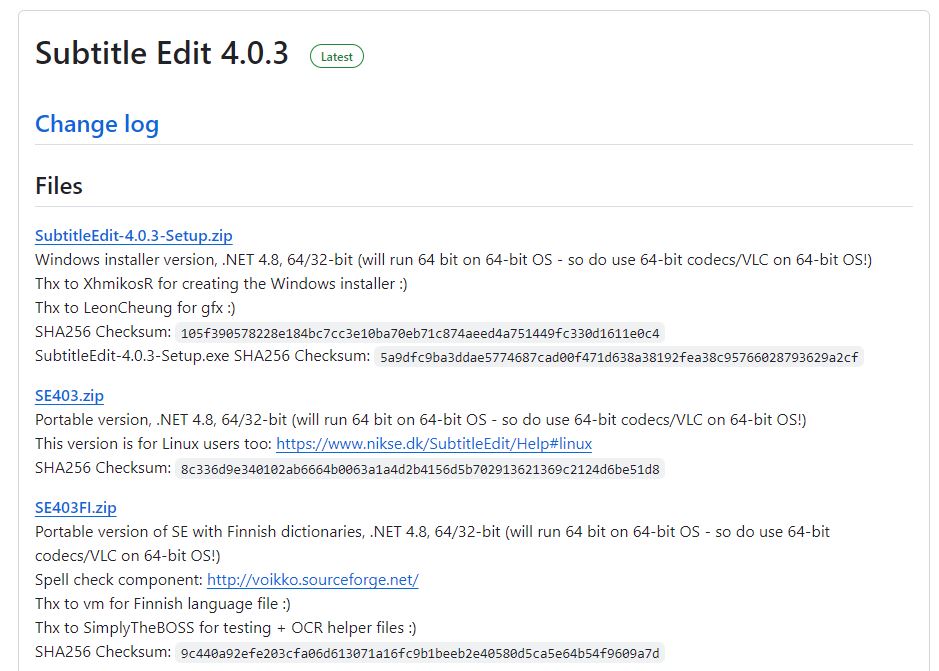
위 공식 주소에서 다운 받으실 수 있습니다.
사용법
위에서 받은 subtitle edit을 설치하고 실행합니다.
동영상 자막 번역을 위해서 우선 번역할 영상을 subtitle edit 화면으로 드래그 해주면 영상이 넣어지게 됩니다.
그 후 상단 메뉴에 있는 Audio to text(whisper) 메뉴 버튼을 누릅니다.(물론 그 아래 Vosk 도 있지만 성능이 구립니다…)
옆에 번역 엔진을 선택할 수 있는 탭이 있는데요. Purfview’s Faster-Whisper를 선택 해줍니다.
직접 테스트 해본 결과 공식 Github에서 받은 Whispaer Ai와 작업시간과 퀄리티는 큰 차이가 없고 동일하다고 봐도 무방한것 같습니다.
언어 선택에 번역해줄 언어와 모델을 선택해줍니다.
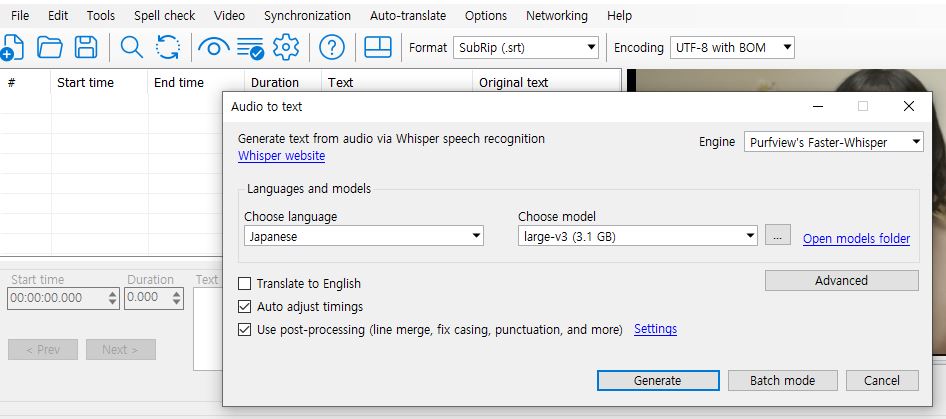
large-v3(3.1GB)모델이 성능이 가장 좋은데요 맨 처음에 모델을 다운로드(3.1gb) 받아 주는 과정이 필요합니다.
그 후 아래 있는 Generate 버튼을 누르면 영상에 있는 언어를 자막 파일로 만들어줍니다.
이 자막 파일을 다시 한국어로 번역을 해야 겠죠.
다시 상단 메뉴 [Auto-translate] -> [Auto-translate] 메뉴로 들어가줍니다.
그럼 다음과 같은 창이 하나 뜨게되는데요.
좌측 상단 번역 옵션을 선택해줄 수 있습니다.
구글 번역 V1 AP1가 있고 DeepL, Chat GPT 번역 등이 있는 것을 볼 수 있습니다.
옆에 from은 영상 언어를 선택하고 to는 번역해줄 언어(한국어)를 선택해줍니다.
그리고 translate 버튼을 눌러주면 알아서 번역이 됩니다.
여기서 google translate은 구글 번역과 똑같은 결과물이라고 보면 되는데요. 다만 딥엘이나 chatgpt, 파파고 를 이용해서 번역을 하는 경우 API를 사용해야 하는 것이기 때문에 소정의 비용이 발생할 수 있습니다.
개인적으로 Chat GPT를 이용해서 번역을 해보았지만 구글 번역 보다 크게 좋다는 느낌은 없었습니다.
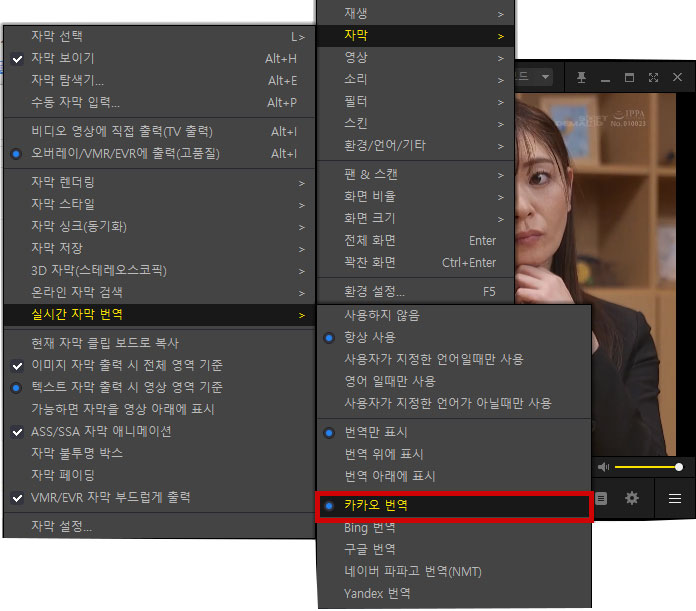
가장 편리하고 쉽게 번역을 이용하기 위해서는 마스터봇 영상에서도 나와있듯 팟플레이어의 실시간 자동 번역 기능을 통한 자동번역 결과가 가장 좋았습니다.
위에서 팟플레이어를 다운로드 받고 [실시간 자막 번역] -> [자막] -> [항상 사용]에 체크를 한 다음 카카오번역 옵션을 선택 해주시면 됩니다.
영상에 자막 입히기
물론 PC에서 보는 경우 플레이어에서 자동 번역을 해주기 때문에 문제없이 볼 수 있지만 핸드폰이나 다른 기기에 넣고 보는 경우 자동 번역이 이루어 지지 않는다는 문제가 있습니다.
이런 경우 subtitle edit에서 영상 자체에 자막을 입히는 방법이 있습니다.
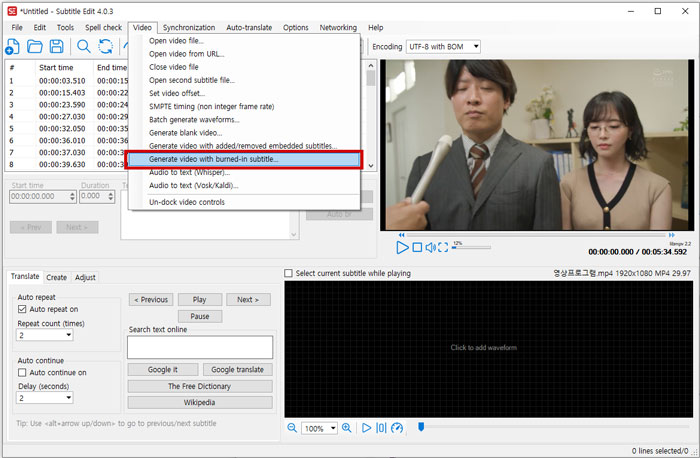
위 그림과 같이 상단 video 메뉴에서 generate video with burned-in subtitle 을 클릭해줍니다.
그러면 위 그림과 같은 창이 뜨게 됩니다.
여기서 텍스트 스타일과 크기, 배경색 등을 지정해 줄 수 있습니다.
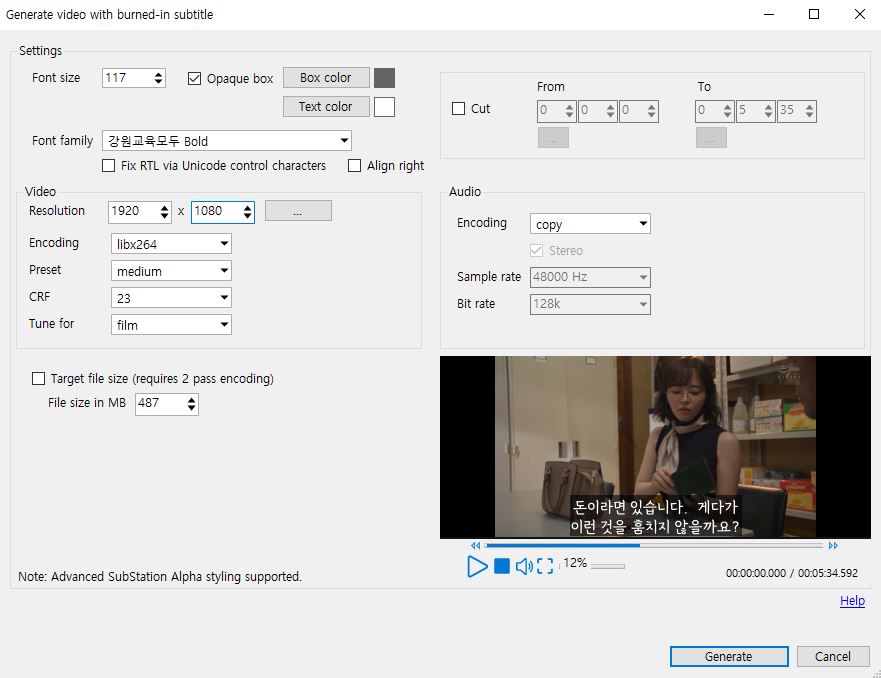
설정이 끝나면 아래 generate 버튼을 눌러서 최종적으로 영상에 자막을 입혀서 다운 받으실 수 있습니다.
Whisper ai 다운로드
subtitle edit 에서 whisper ai 기능이 있지만 위 게시물에서 공식 whisper ai – webui 다운로드 및 사용법을 확인하실 수 있습니다.
